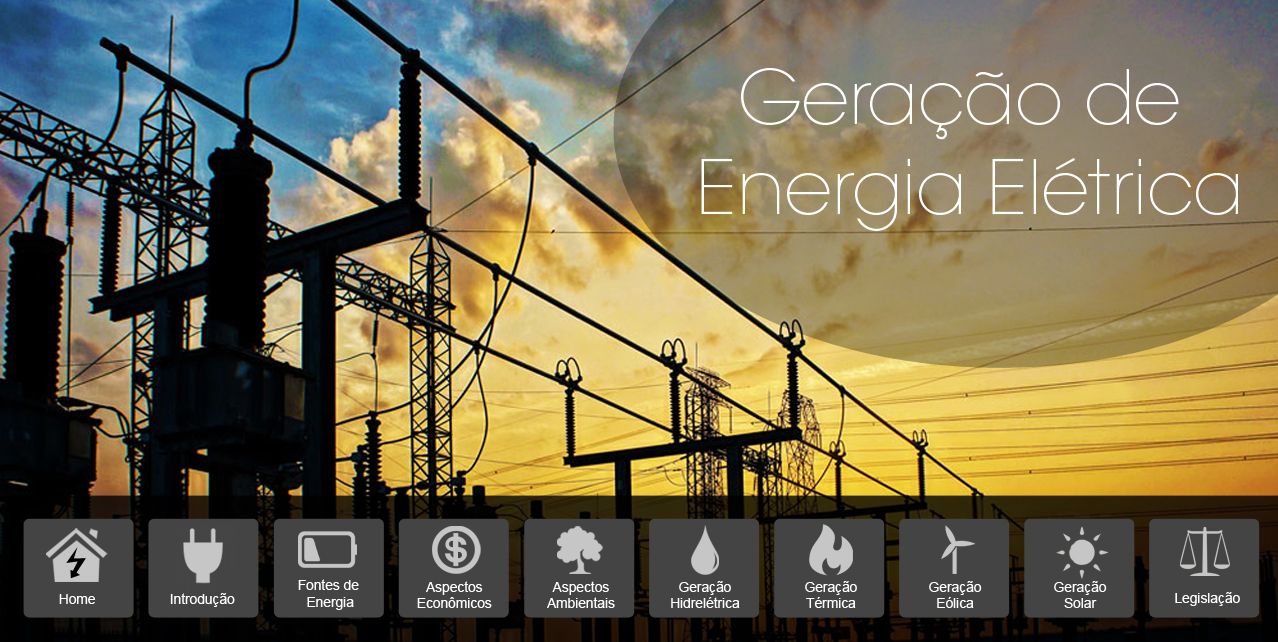Instruções
Como usar este documento
Verifique se o CSS para esses layouts está muito comentado. Se a maior parte do seu trabalho estiver em visualização de Design, examine o código para obter dicas sobre o trabalho com o CSS para layouts fixos. É possível remover esses comentários antes que você inicie o site. Para saber mais sobre as técnicas usadas nesses layouts de CSS, leia este artigo no Centro do Desenvolvedor da Adobe - http://www.adobe.com/go/adc_css_layouts.
Método de limpeza
Como todas as colunas são flutuantes, esse layout usa uma declaração de limpeza na regra de rodapé. Essa técnica de limpeza força o contêiner a reconhecer onde as colunas terminam para mostrar quaisquer bordas ou cores de fundo que você tenha colocado no contêiner. Se o design exigir a remoção do rodapé do contêiner, será necessário usar um método de limpeza diferente. O mais confiável é adicionar um<br class="clearfloat" /> ou <div class="clearfloat"></div> após a última coluna flutuada, mas antes do fechamento do contêiner. Isso dará o mesmo efeito de limpeza.
Substituição de logotipo
Nesse layout foi usado um alocador de espaço de imagem no cabeçalho em que você gostaria de colocar um logotipo. Recomenda-se que remova o alocador de espaço e substitua-o com seu próprio logotipo com link.
Lembre-se que ao usar o inspetor de propriedades para navegar até a imagem do seu logotipo usando o campo de SRC, em vez de remover e substituir o alocador de espaço, você deve remover as propriedades de imagem e de fundo inline. Esses estilos inline são usados somente para que o alocador de espaço do logotipo apareça nos navegadores para fins de demonstração.
Para remover os estilos inline, verifique se o painel de Estilos CSS está definido como Atual. Selecione a imagem, e em Propriedades no painel Estilos CSS, clique com o botão direito do mouse e exclua as propriedades de imagem e fundo. (É claro que é sempre possível ir diretamente no código e excluir os estilos inline da imagem ou do alocador de espaço).